先看效果圖:
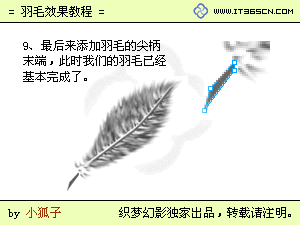
通地此例的學習,相信大家可以對fwmx中的選區功能有一個較好的掌握。
1、新建文件,長和寬都是500象素。然后用圓角矩形工具在編輯區拖畫出一個圓角矩形,把圓角設為最大值。
2、選中該圓角矩形,進行如圖設置

3、單擊上圖中高亮顯示的小三角形,在彈出的顏色設置滑桿中,我們如下圖設置:
|
|
4、選中油漆桶工具,移動到如下圖所示的方向。

5、然后克隆一個同樣的圓角矩形,modify>transform>numeric transform,在彈出的菜單中,我們選擇resize項,然后我們把原來的長和寬各減少40個象素。


6、選中這一大一小的圓角矩形,modify>combine path>punch。然后在屬性面板中,effect>bevel and emboss>inner bevel,在彈出的設置框中如下圖設置。
|
|
7、現在把這個鏤空的圓角矩形轉換成位圖,modify>flatten selection.然后克隆出兩個,把它們如下排列。給它們編上號。

8、選中2號,按住ctrl不動,單擊1號所在的圖層,這樣就可以得到1號的選區了,(得到了1號選區就可以松開ctrl鍵了)然后用工具箱中的![]() 工具,按住alt鍵不動,在下圖的位置拖畫一個選區,(按住atl鍵的同時拖畫選區,是從原有的選區中減去拖畫出的選區)。
工具,按住alt鍵不動,在下圖的位置拖畫一個選區,(按住atl鍵的同時拖畫選區,是從原有的選區中減去拖畫出的選區)。
|
|
9、然后點鍵盤上的delete鍵,得到了如下圖樣:
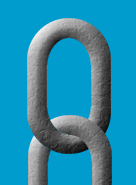
10、選中3號,用上面說過的方法,得到2號的選區,然后在此選區上減去一個矩形選區(為什么要減去這個矩形選區???大家好好想,如果實在想不通,到論壇來問)
然后刪除。
學習交流
熱門圖片
猜你喜歡的新聞
新聞熱點 2024-06-26 22:28:41
2024-06-26 22:26:16
2024-06-26 22:23:01
2024-06-25 19:29:23
2024-06-25 19:22:14
2024-06-25 19:19:15
疑難解答 |